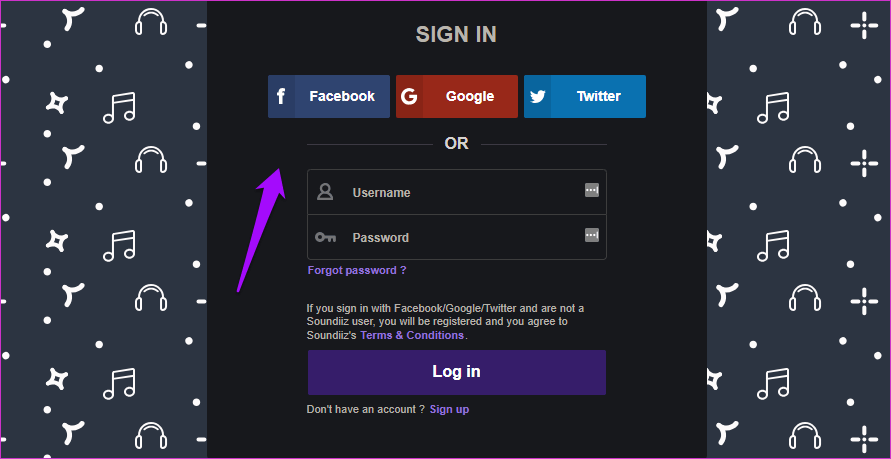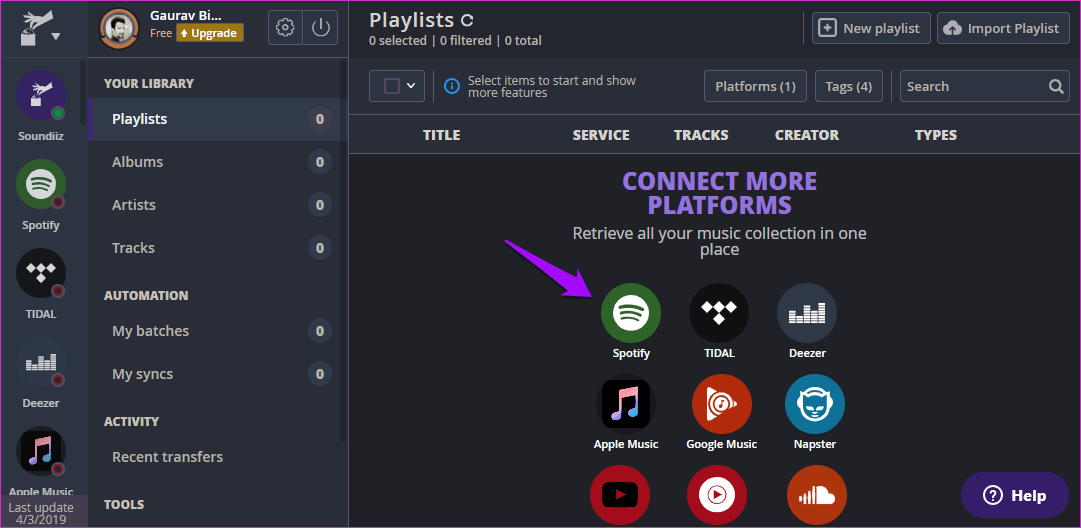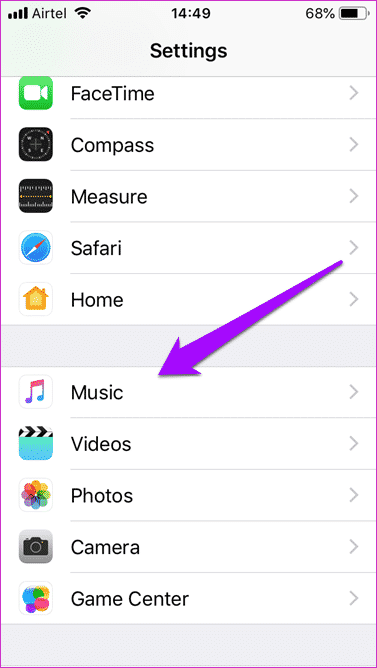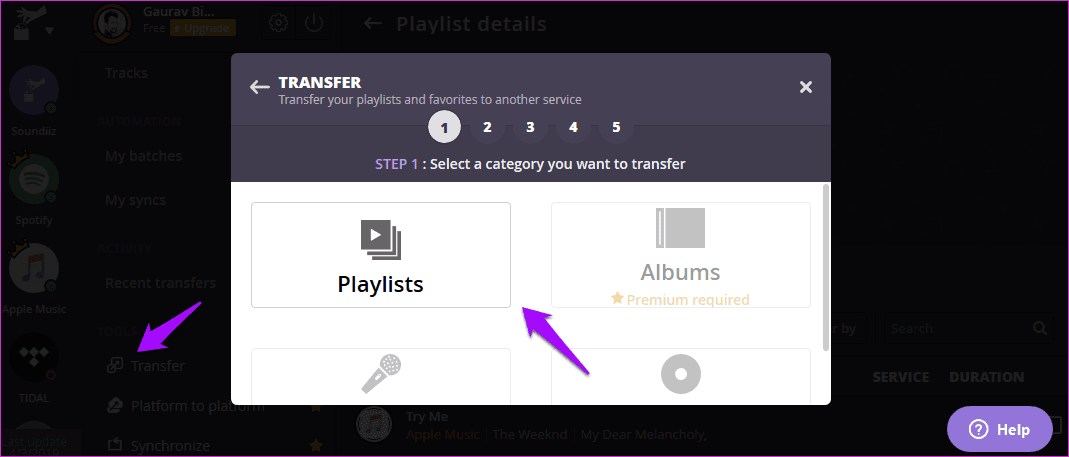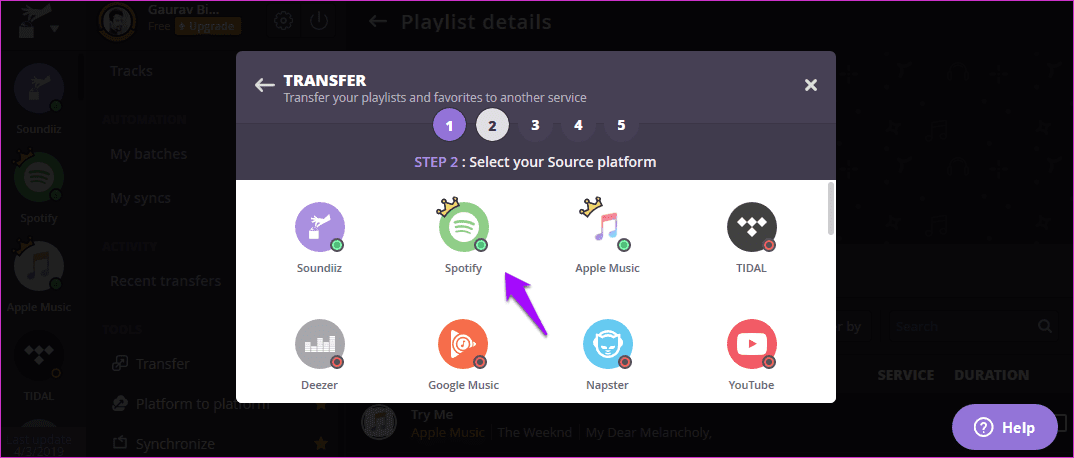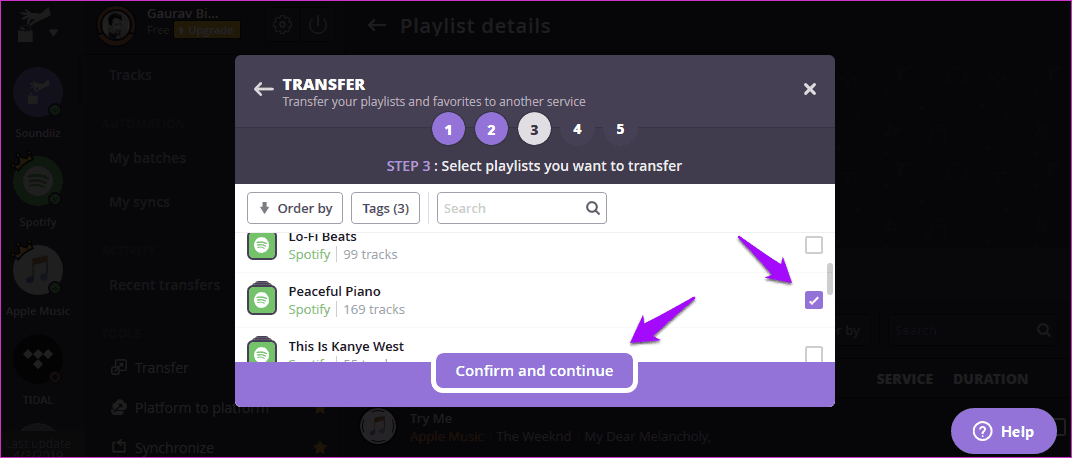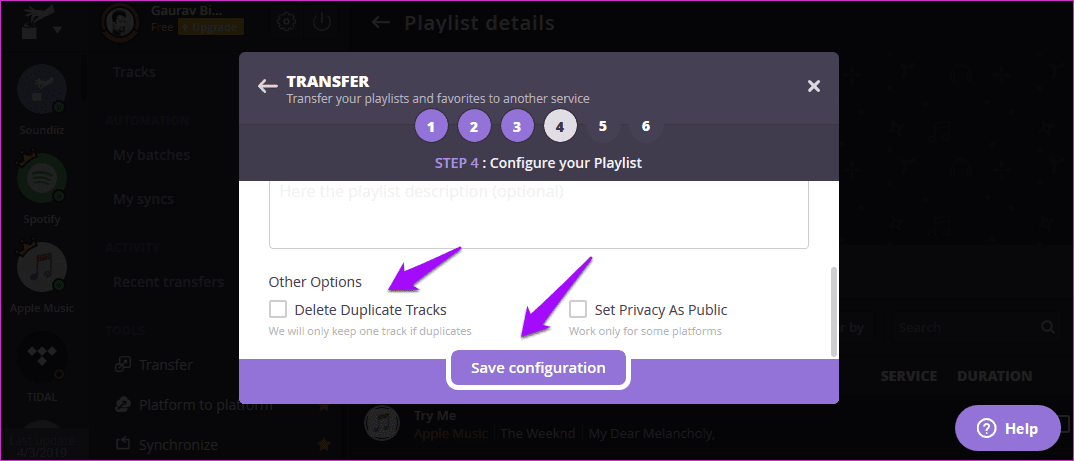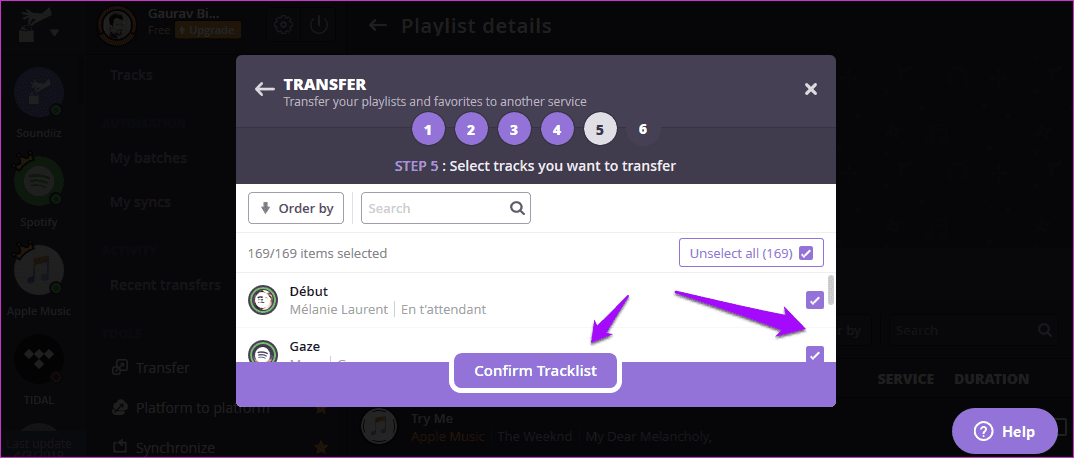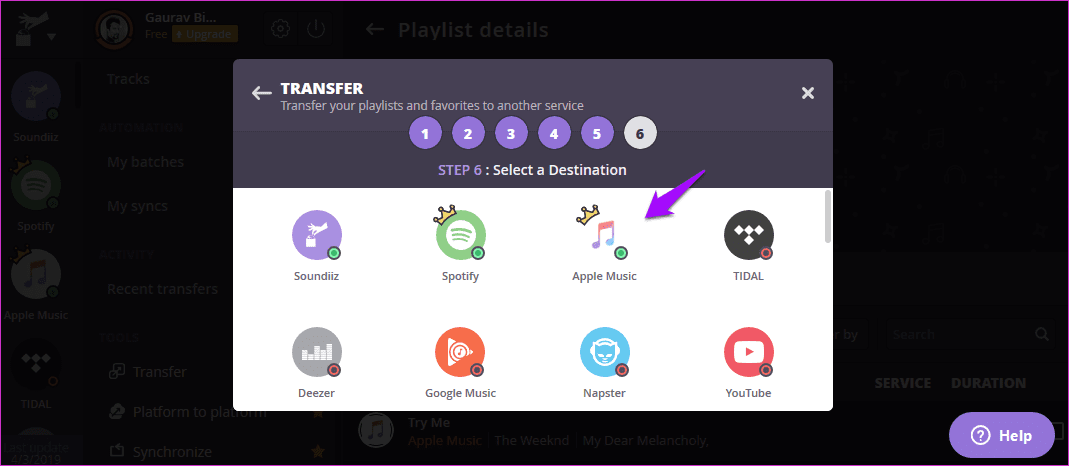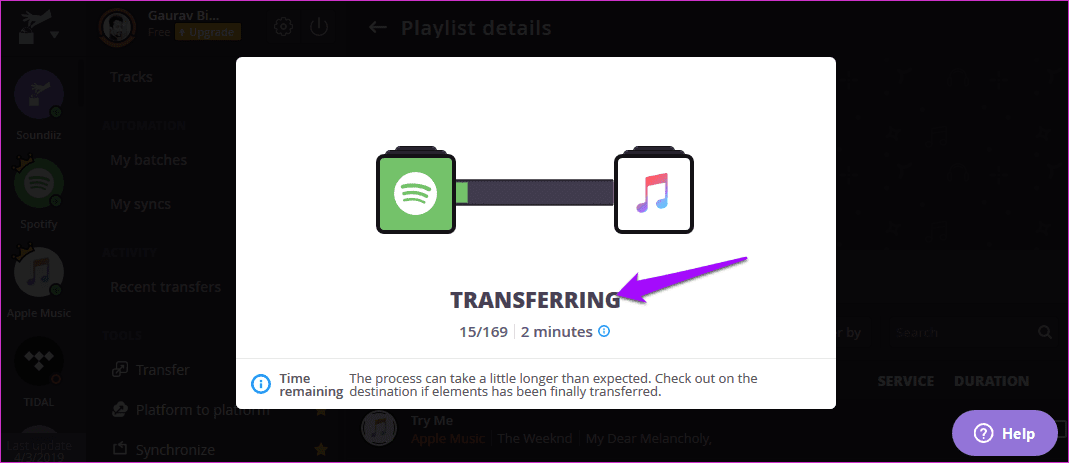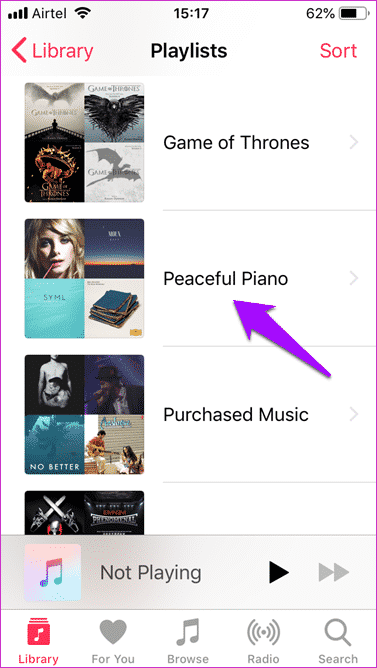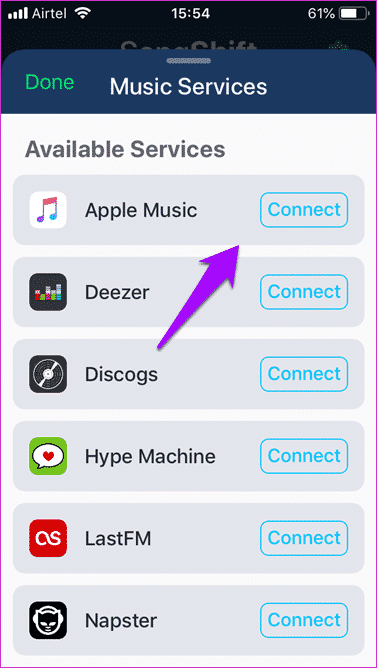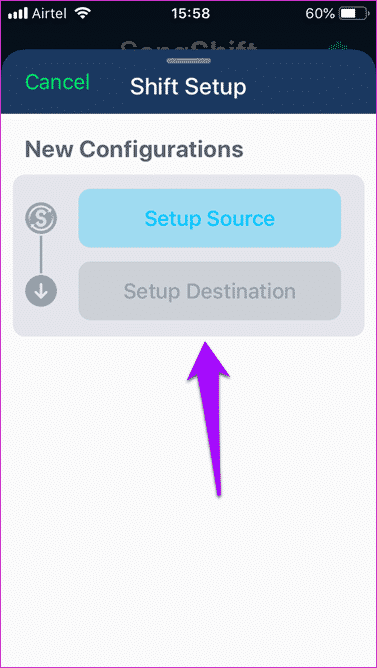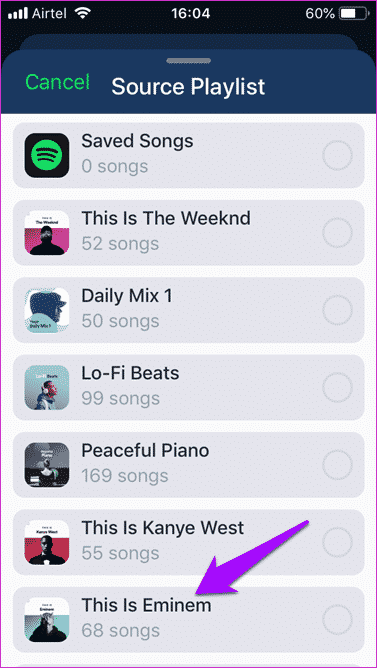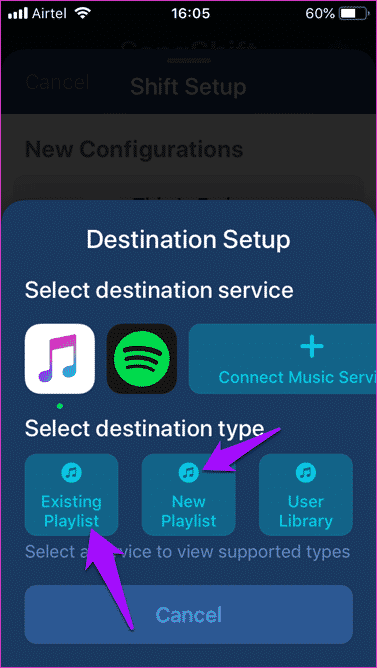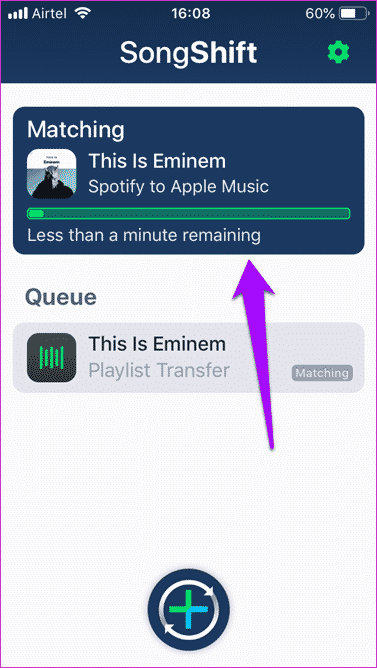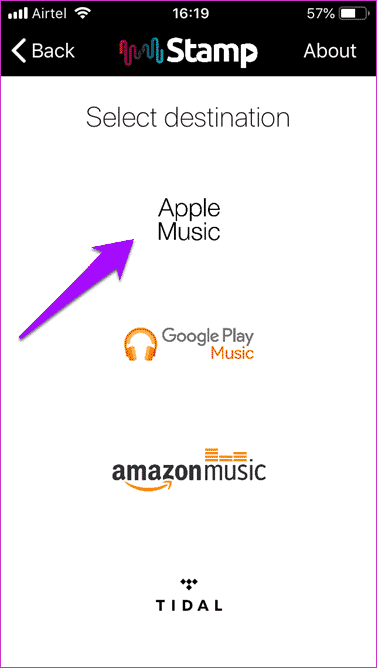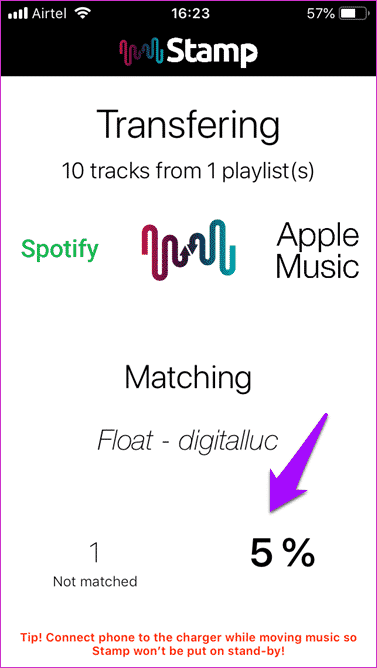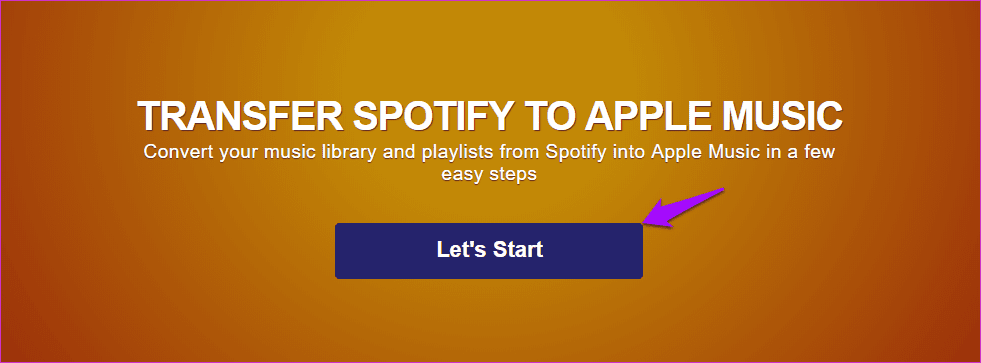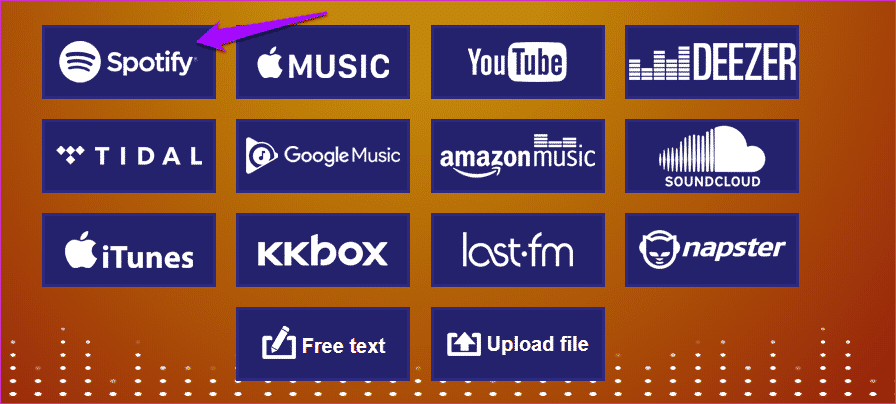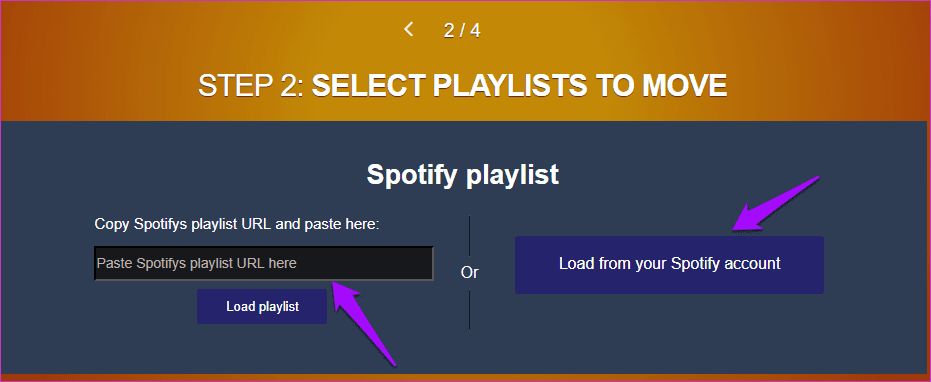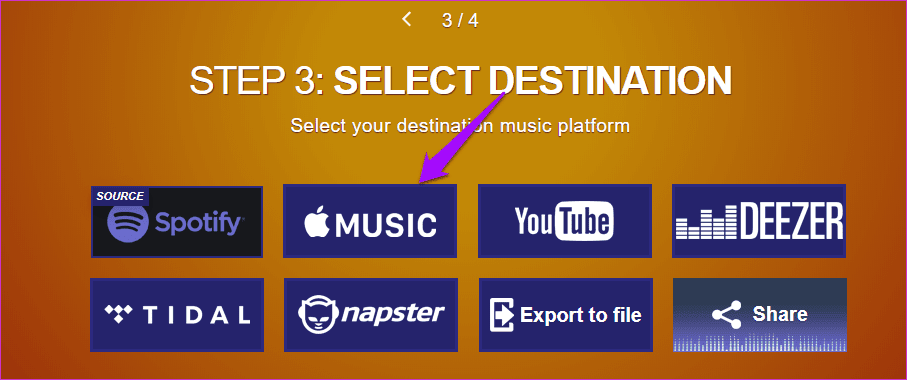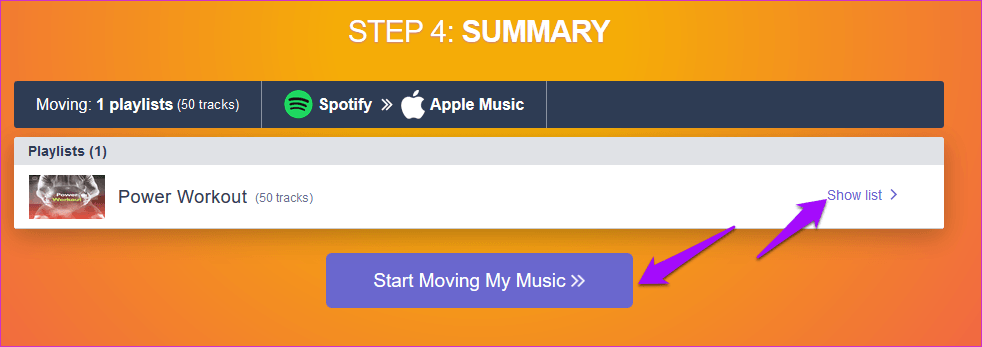如何將播放列表從 Spotify 轉移到 Apple Music
幾天前,我比較了音樂流媒體應用程序,例如 Spotify 和蘋果音樂。 雖然它們都有優點和缺點,但從一種服務轉移到另一種服務可能很困難。 很難長時間使用一個。 您擁有想要傳輸的所有精選播放列表,但不知道如何傳輸。
不用擔心,您不必手動執行此操作,因為這會很慢且乏味。 以下是一些將 Spotify 播放列表傳輸到 Apple Music 的最佳應用程序和服務。
開始吧。
1.聲音
Soundiiz 支持許多音樂流媒體服務,包括流行的服務,例如 Spotify و YouTube 音樂、Apple Music 等等。 首先,您需要通過社交登錄功能使用您喜歡的社交媒體帳戶創建一個帳戶。
選擇您要在其之間傳輸播放列表的音樂流媒體服務。 您必須輸入登錄詳細信息才能與 Soundiiz 建立連接。
如果您在使用 Apple Music Chrome 擴展程序時遇到問題,應嘗試使用 Firefox。 另外,請確保您有有效的 Apple Music 訂閱並且 iCloud 音樂庫已打開。 為此,請在 iPhone 上前往“設置”並選擇“Apple Music”。

在此處關閉 iCloud 音樂庫和添加播放歌曲。 如果您仍然無法登錄,則需要將計算機的默認語言切換為您嘗試將播放列表傳輸到的美國英語。
現在,在右側窗口中選擇“傳輸”選項,然後在彈出窗口中選擇“播放列表”。
在下一個屏幕上,選擇您想要傳輸歌曲的來源 - Spotify。
選擇要傳輸到 Apple Music 的所有播放列表。
您現在可以添加描述或刪除重複的曲目。
如果需要,您可以在下一個屏幕上刪除曲目。 單擊“確認”立即開始該過程。
決定要將播放列表移動到哪裡。
傳輸將需要幾分鐘的時間。
檢查 Apple Music 以查找新傳輸的播放列表。
Soundiiz Pro 版本可讓您傳輸所有音樂數據(例如收藏夾)並保持播放列表同步,每月費用為 3 美元。
2. 歌曲轉換
SongShift 是一款 iOS 應用程序,因此您將擁有 iPhone 來使用它。 在上面的示例中,您可以使用 Android 手機,因為 Apple Music 可在 Play 商店中使用。 啟動應用程序並點擊連接您的音樂。 您將在此處添加兩個音樂服務。
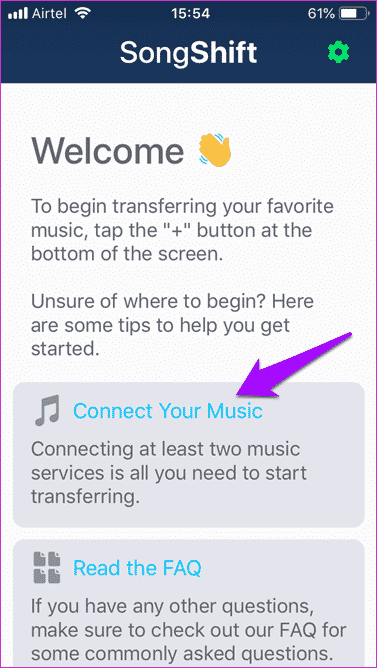
單擊“+”圖標並選擇源和目標音樂流應用程序。
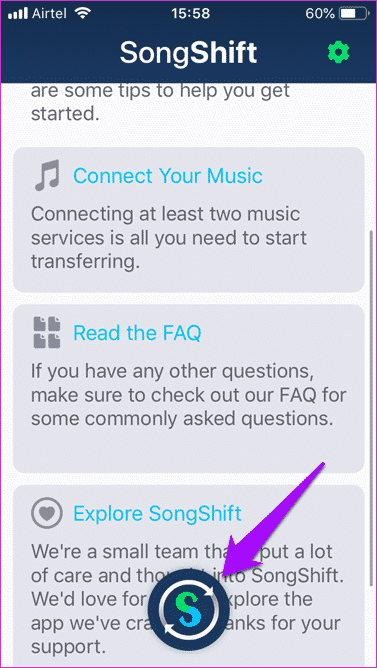
在此處選擇 Spotify,然後選擇播放列表選項。 請注意,免費版本中您只能選擇一個播放列表。 在專業版中,您還可以合併播放列表。
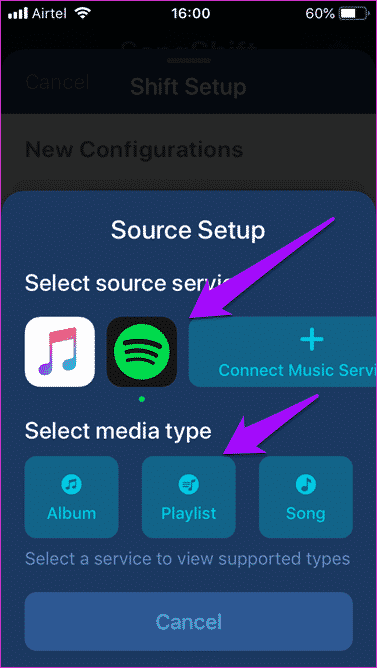
在同一屏幕上滾動一點以選擇您的播放列表。 我只會選擇一個,因為我使用的是免費版本。
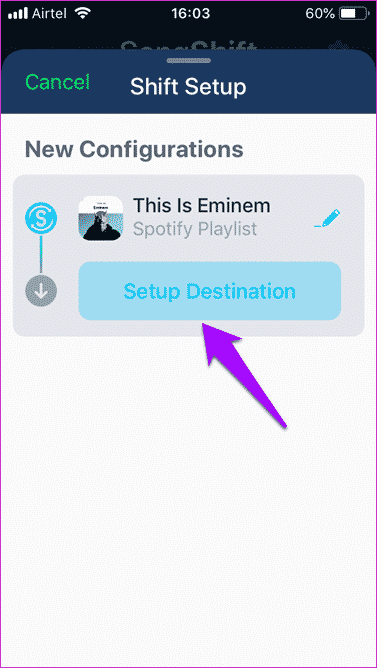
以同樣的方式,選擇您的目的地,您可以在其中為導入的播放列表創建新的播放列表或將其添加到現有播放列表。 完成後,單擊“我已完成開始該過程”。
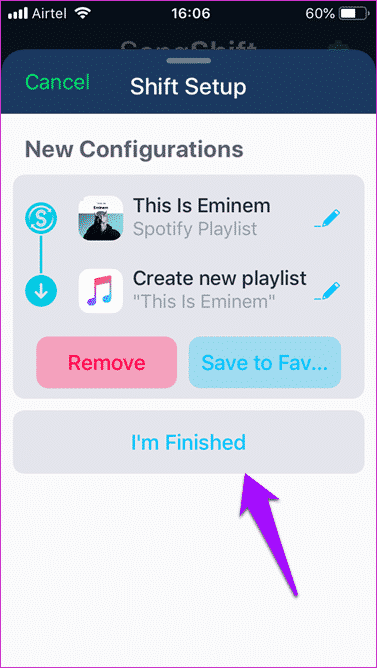
SongShift 的專業版售價為 3.99 美元。
3. 郵票
與上述兩個選項不同,STAMP 可在 iOS、Android、Windows、macOS 甚至 Linux 上使用。 所以你可以在任何你想要的地方使用它。 您現在已經熟悉了該過程。 選擇並授予應用程序對 Spotify 和 Apple Music 的權限。
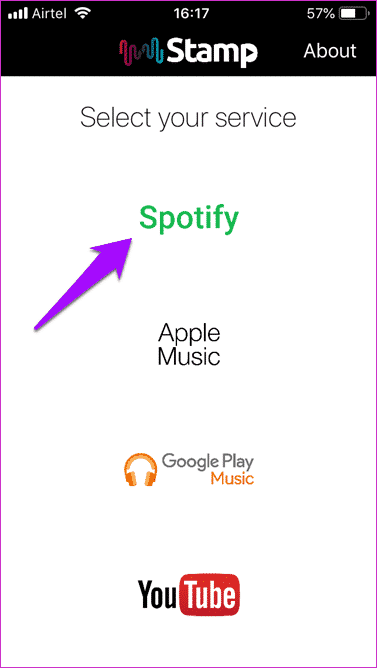
首先,選擇 Spotify,因為這是來源,因為 Stamp 出於某種原因不會使其可見。 一旦您選擇 Spotify,它會要求您直接選擇目的地。 現在選擇您要傳輸的播放列表。 我選擇 Lo-Fi Beats 來完成這項工作。 點擊下一步。
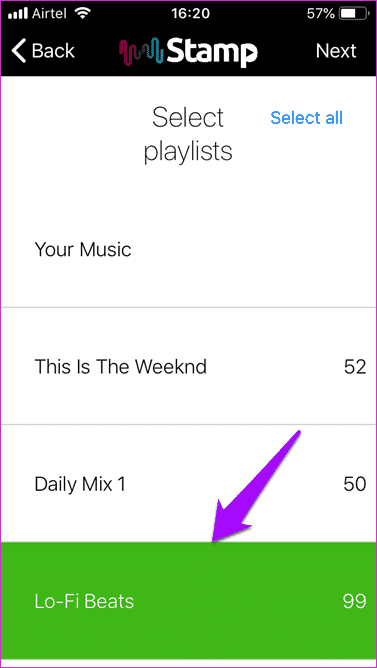
請注意,Stamp 的免費版本只會傳輸播放列表中的 10 首歌曲。 要消除此限制,您需要專業版,僅 iOS 版售價 9.99 美元,所有平台售價 14.99 美元。 與 SongShift 和 Soundiiz 相比,Stamp 還支持數量有限的流媒體服務。 不支持收藏夾或其他數據,僅支持播放列表。
4. 調整我的音樂
Tune My Music 支持大量音樂流媒體網站,例如 Pandora、Deezer、Rdio 等。 沒有移動應用程序。好處是他們有一個專門用於將播放列表從 Spotify 傳輸到 Apple Music 的頁面。 鏈接如下。 單擊“讓我們開始吧”即可開始。
選擇 Spotify 作為您的來源。
您可以從 Spotify 選擇播放列表,也可以輸入 URL(如果有)。 然後您可以從播放列表中選擇歌曲。
在下一頁上選擇您的目的地。 蘋果音樂。
單擊下一個屏幕上的開始傳輸我的音樂以開始該過程。
沒有廣告,一次可以傳輸的歌曲或播放列表的數量也沒有限制。 Tune My Music 完全免費且運行完美。
音樂是靈魂的食糧
如果您知道要使用哪個應用程序或服務,將播放列表和其他音樂數據從 Spotify 傳輸到 Apple Music 並不困難。 您現在需要做的就是確保選擇適合您的音樂需求的音樂流媒體服務。